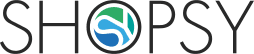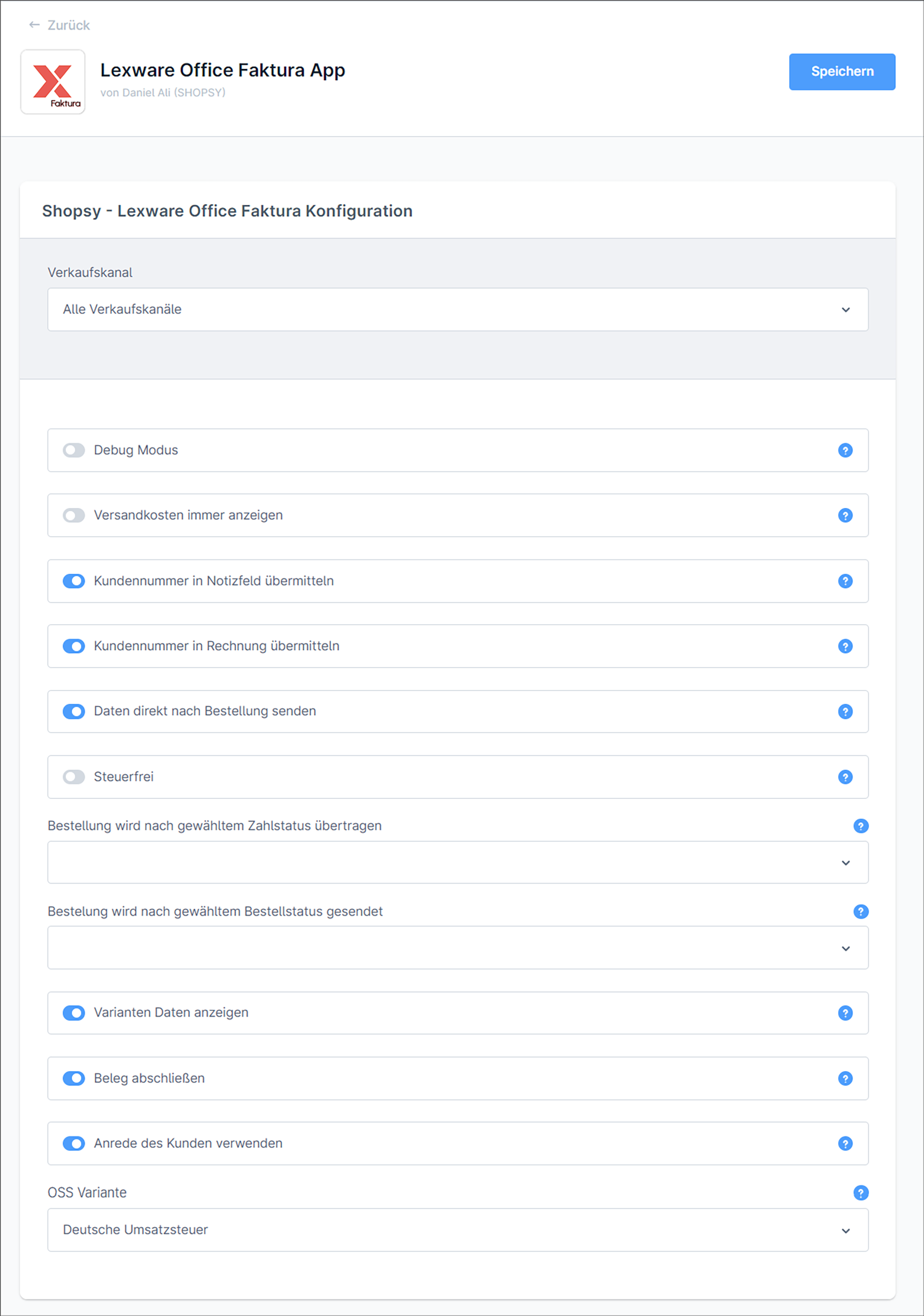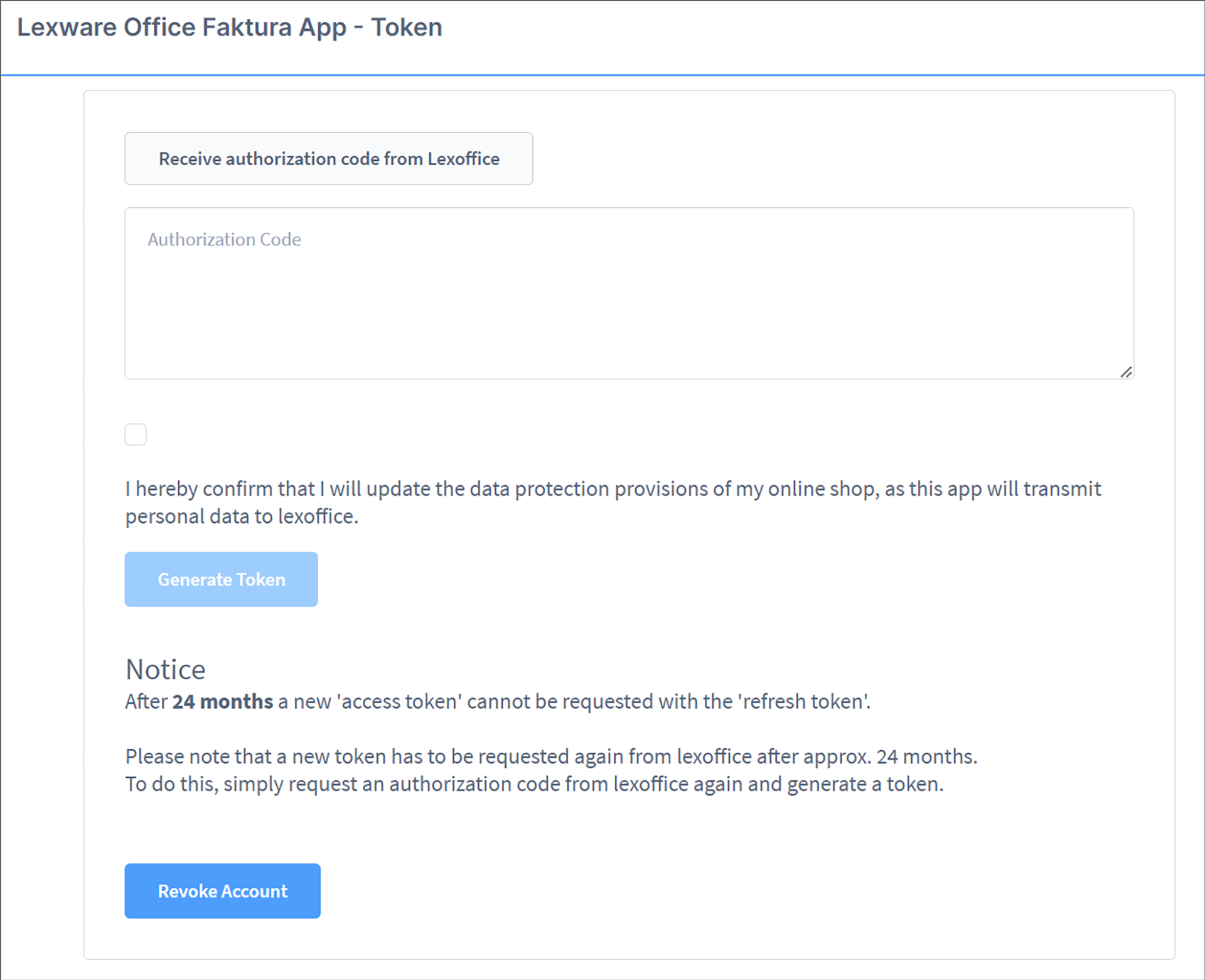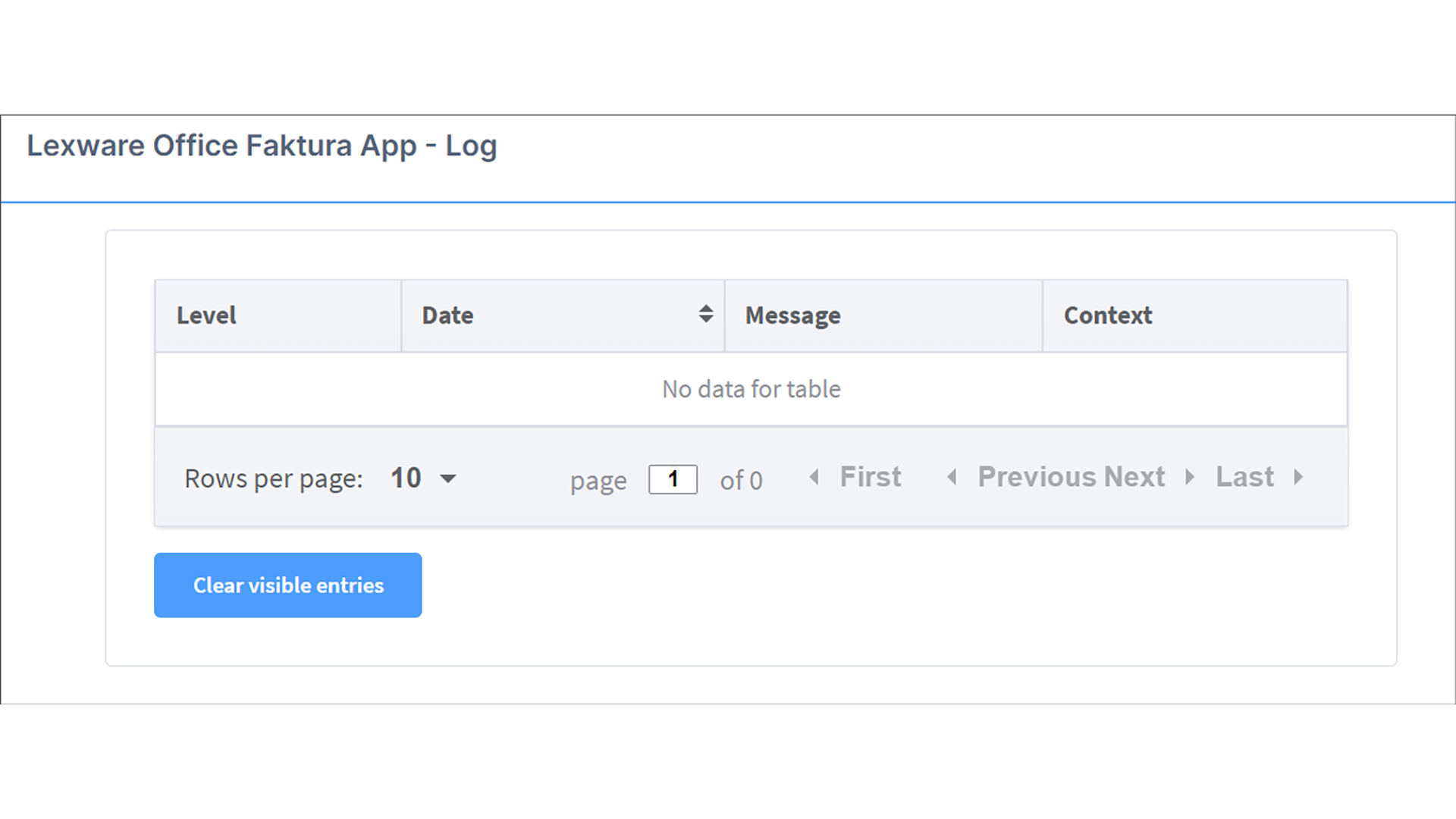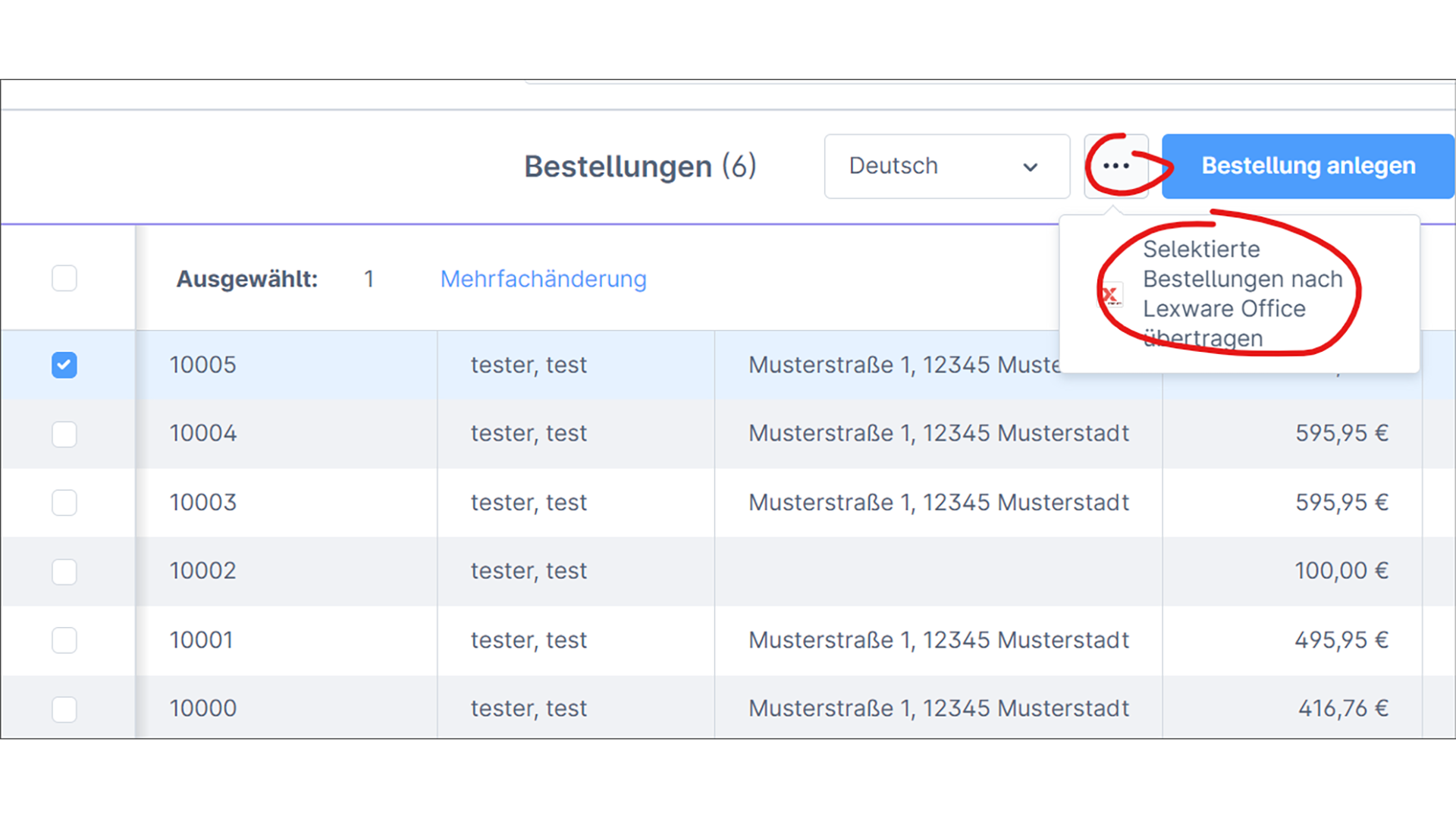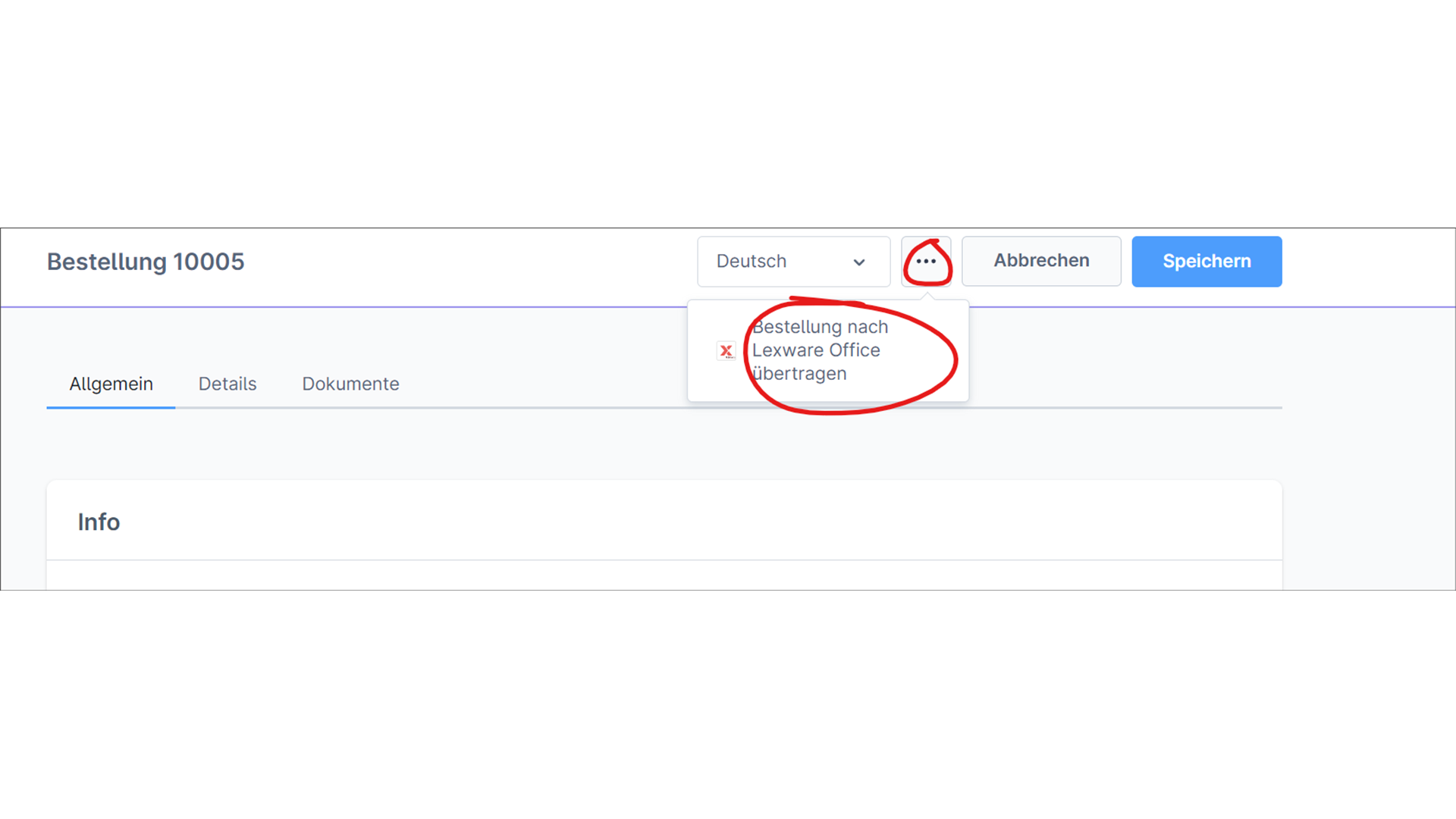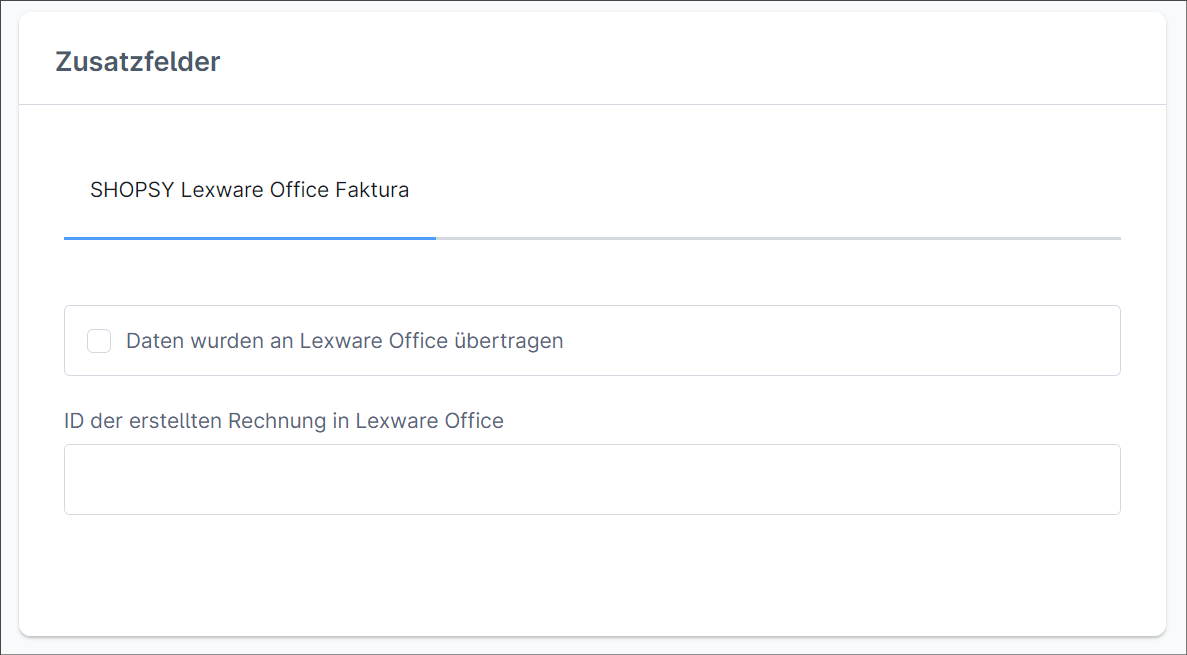Konfiguration
Erweiterungen ⇒ Meine Erweiterungen ⇨ Lexware Office Faktura ⇨ Konfiguration im Kontextmenü auswählen.
Debug Modus:
Im Debug Modus werden die zu übertragenen JSON Daten zusätzlich ins Log geschrieben.
Versandkosten immer anzeigen:
Es besteht die Möglichkeit, Versandkosten immer als eigene Position auf der Rechnung anzeigen zu lassen, auch wenn diese 0€ betragen.
Ja: Versandkosten werden immer angezeigt
Nein: Versandkosten werden nur angezeigt, wenn diese einen Wert > 0 haben
Kundennummer in Notizfeld übermitteln:
Es kann mit dieser Option die Shopware Kundennummer an Lexware Office übertragen werden
Ja: Shopware Kundennummer wird an Lexware Office ins Notizfeld übertragen
Nein: Shopware Kundennummer wird nicht an Lexware Officeins Notizfeld übertragen
Kundennummer in Rechnung übermitteln:
HIermit wird die Shopware Kundennummer direkt in die Rechnung ins Feld "Einleitungstext" gesetzt.
Ja: Shopware Kundennummer wird an Lexware Office in den Einleitungstext der Rechnung eingetragen
Nein: Shopware Kundennummer wird nicht in den Einleitungstext der Rechnung eingetragen
Daten direkt nach Bestellung senden:
Wird vom Kunden eine Bestellung getätigt, kann diese sofort automatisch an Lexware Office übertragen werden.
Ja: Nach erfolgreicher Bestellung wird die Bestellung direkt an Lexware Office übertragen
Nein: Es findet keine automatische übertragung der Bestelldaten an Lexware Office statt nach einer eingegangenen Bestellung
Steuerfrei:
Sind Sie Kleinunternehmer, dann bitte diese Option aktivieren.
Bestellung wird nach gewähltem Zahlstatus übertragen:
Je nach gewähltem Zahlstatus, wird die Bestellung erst an Lexware Office gesendet, wenn dieser bei der Bestellung ausgewählt wurde.
Beispiel:
Der Kunde hat am 17.07. seine Bestellung getätigt und am 18.07. bezahlt. Im Backend wird der Zahlstatus manuell auf "komplett bezahlt" gesetzt und die Bestellung wird im Anschluss an Lexware Office übertragen.
Bitte das Feld leer lassen, wenn diese Option nicht verwendet werden soll.
Bestellung wird nach gewähltem Bestelltatus übertragen:
Je nach gewähltem Bestelltatus, wird die Bestellung erst an Lexware Office gesendet, wenn dieser bei der Bestellung ausgewählt wurde.
Beispiel:
Der Kunde hat am 17.07. seine Bestellung getätigt und am 18.07. bezahlt. Im Backend wird der Bestelltatus manuell auf "Komplett" gesetzt und die Bestellung wird im Anschluss an Lexware Office übertragen.
Bitte das Feld leer lassen, wenn diese Option nicht verwendet werden soll.
Varianten Daten anzeigen:
Variantendaten werden auf dem Beleg mit ausgegeben.
Beleg abschließen:
Ist diese Option aktiviert, wird der Beleg abgeschlossen. Ansonsten wird nur ein Entwurf vom Beleg erstellt.
Anrede des Kunden verwenden:
Die Anrede des Kunden kann mit dieser Option komplett deaktiviert werden.
OSS Variante:
Deutsche Umsatzsteuer: Wenn weniger als 10.000 € Umsatz/Jahr mit Lieferungen und elektronischen Dienstleistungen im EU Ausland zustande kommt.
EU-Zielland-Steuer: Wenn mehr als 10.000 € Umsatz/Jahr mit Lieferungen und elektronischen Dienstleistungen im EU Ausland zustande kommt.
Bevor die Schnittstelle genutzt werden kann, muss ein Access Token generiert werden. Dazu ist es nötig, bei Lexware Office ein Authorisierungscode anzufordern.
Unter Meine Apps -> SHOPSY Lexware Office Faktura Token kann einfach über den Button "Authorisierungscode von Lexware Office erhalten" der benötigte AuthCode erstellt werden. Der Button öffnet ein neues Fenster, bei dem man sich in seinen Lexware Office Account einloggen muss.
Der Zugriff muss noch bestätigt werden und anschließend erhält man seinen Authorisierungscode.
Dieser Code muss ins Feld "Authorization Code" eingefügt werden. Nachdem die Datenschutzbestimmungen akzeptiert wurden, wird der Button "Token generieren" freigeschaltet.
Im letzten Schritt muss nur noch das Token generiert werden, indem auf den Button "Token generieren" geklickt wird.
Shopsy Lexware Office Log
Jede Übertragung an Lexware Office wird im Shopware Log festgehalten. So kann immer eingesehen werden, warum eine Bestellung oder ein Kunde nicht angelegt wurde.
Im Bestelllisting findet sich ein "Action Button" nachdem mindestens eine Bestellung selektiert wurde.
Es können beliebig viele Bestellungen markiert werden, zur Übertragung nach Lexware Office. Dazu einfach auf den Button "Selektierte Bestellungen nach Lexware Office übertragen" klicken.
Im Bestelldetail kann eine einzelne Bestellung ebenfalls nach Lexware Office übertragen werden.
In der Detail-Ansicht jeder Bestellung befinden sich zwei Freitextfelder: "Daten wurden an Lexware Office übertragen". Ist die checkbox angehakt, wurde die Bestellung bereits erfolgreich übertragen.
Hinweis: Die von Lexware Office generierte resource ID ist aus Sicherheitsgründen nur noch über die Datenbank einsehbar.